Những thông báo trên Google Chrome hay Facebook giúp người dùng nắm được thông tin nhanh chóng, tuy nhiên nhiều khi thông báo có thể gây phiền phức. Do vậy, nhiều người muốn vô hiệu hiệu hóa tính năng thông báo này. Để tắt thông báo Google Chrome người dùng hãy cùng thực hiện các bước đơn giản sau nhé!
Tính năng thông báo được ứng dụng phổ biến trên các trang web, blog hay trình duyệt giúp người dùng Chrome hay Facebook biết khi nào có bài viết, tin tức hoặc tin nhắn từ bạn bè và trang web yêu thích.
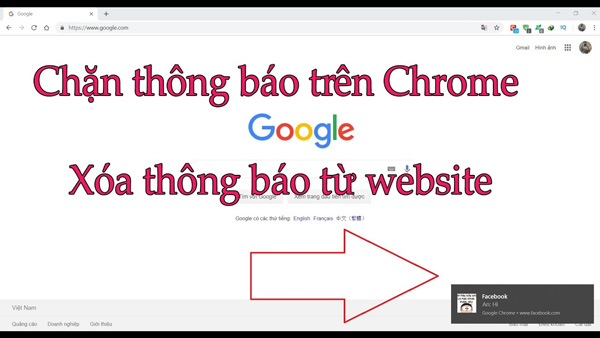
Tuy nhiên bên cạnh những ưu điểm này, việc có quá nhiều thông báo đôi khi cũng gây không ít phiền phức cho người dùng. Những thông báo này có thể gây mất tập trung, ảnh hưởng đến quá trình học tập và làm việc. Vậy hãy cùng tìm hiểu cách tắt thông báo Google Chrome này.
Tắt thông báo Facebook trên Google Chrome
Tính năng nhận thông báo trên trình duyệt web Google Chrome giúp người dùng nhanh chóng cập nhật tin tức, tin nhắn email, Facebook mới,… ngay trên trình duyệt. Tuy nhiên, đôi khi bạn muốn tắt thông báo Chrome trên Windows này đi.
Lưu ý: Dưới đây là những hướng dẫn tắt thông báo hiển thị trên trình duyệt Chrome của máy tính khi mở Facebook chứ không phải thông báo từ bạn bè trên Facebook. Do vậy việc tắt thông báo này sẽ không ảnh hưởng đến hoạt động thông báo của Facebook trên điện thoại.
Chi tiết cách thực hiện tắt thông báo Chrome cho Facebook như sau:
Bước 1: Mở trình duyệt web Google Chrome và nhấn chọn biểu tượng ba chấm ở góc bên phải phía trên màn hình.
Bước 2: Nhấn vào mục Cài đặt (Settings) trên Chrome.
Bước 3: Tại trang Cài đặt mới hiện ra, bạn tìm đến mục Nâng cao (Advanced) >> Quyền riêng tư và bảo mật (Privacy and security) >> Cài đặt trang web (Site Settings).
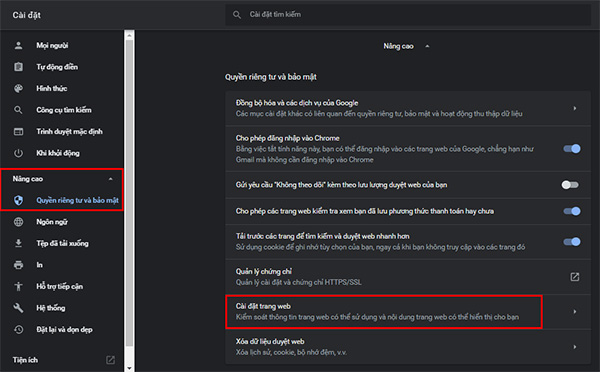
Bước 4: Sau đó chọn mục Thông báo (Notifications).
Bước 5: Muốn tắt thông báo trên Facebook, bạn kéo chuột đến mục Cho phép (Allow) phía dưới rồi tìm biểu tượng Facebook và nhấn vào biểu tượng dấu ba chấm bên cạnh và chọn Chặn (Block).

Cách khác bạn có thể chủ động đưa Facebook vào danh sách ứng dụng chặn thông báo bằng cách nhấn nút Thêm (Add) trong mục chặn rồi nhập địa chỉ Facebook của bạn vào.
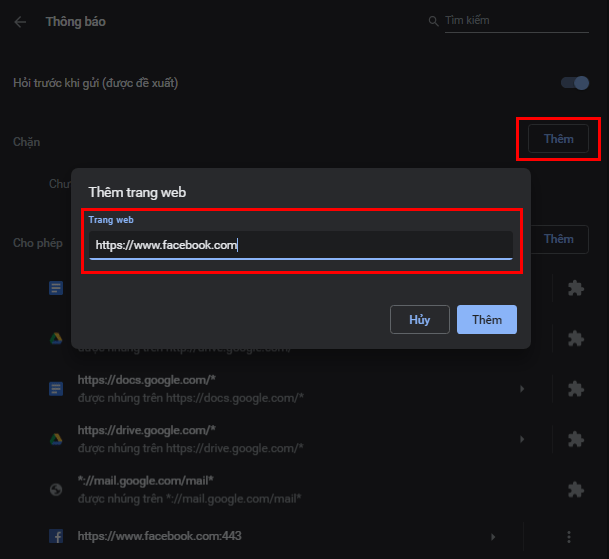
Lưu ý, khi người dùng muốn kích hoạt lại tính năng nhận thông báo từ Facebook thì chỉ cần thêm ngược địa chỉ Facebook vào mục Cho phép. Cách này cũng có thể áp dụng tương tự với nhiều trang web khác.
Tắt toàn bộ thông báo trên Google Chrome
Ngoài cách tắt từng đường dẫn trang web. Người dùng cũng có thể cài đặt tắt toàn bộ thông báo trên Google Chrome theo các bước hướng dẫn dưới đây.
Bước 1: Mở trình duyệt Google Chrome trên máy tính và nhấn vào biểu tượng dấu ba chấm tại góc phải màn hình.
Bước 2: Nhấn chọn mục Cài đặt.
Bước 3: Kéo chuột xuống phía dưới rồi nhấn chọn mục Nâng cao.
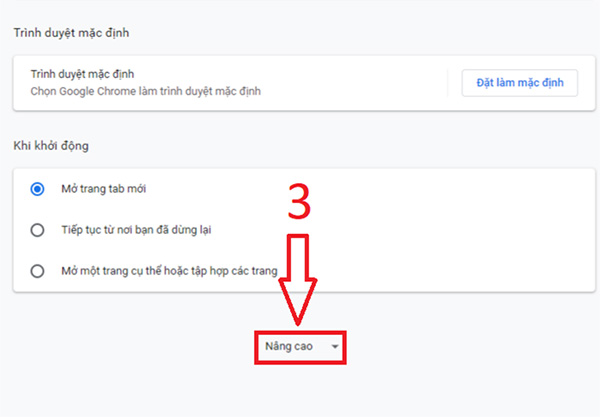
Bước 4 : Trong mục Quyền riêng tư và bảo mật hãy nhấn chọn Cài đặt nội dung.
Bước 5: Nhấn vào mục Thông báo.
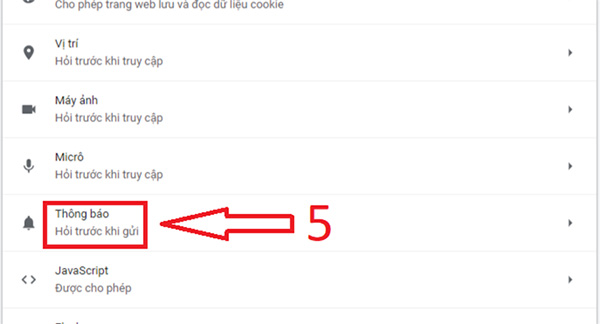
Bước 6: Tại mục Hỏi trước khi gửi chọn Tắt để chặn tất cả thông báo.
Tương tự như cách tắt thông báo, người dùng muốn mở lại thông báo trên Google Chrome có thể thực hiện từ bước 1 đến bước 5 và chỉ khác ở bước 6. Tại đây, thay vì nhấn chọn Tắt, bạn hãy chọn cho phép tại mục Hỏi trước khi gửi.
Với những hướng dẫn cách tắt thông báo Google Chrome và Facebook đơn giản và nhanh chóng trên đây hy vọng sẽ giúp bạn sử dụng thiết bị và các công cụ máy tính hiệu quả hơn. Ngoài ra, người dùng cũng có thể tham khảo thêm một số cách tắt thông báo ứng dụng hữu ích khác trong các bài viết khác nhé.

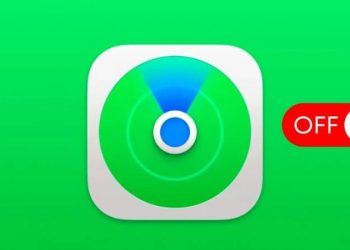
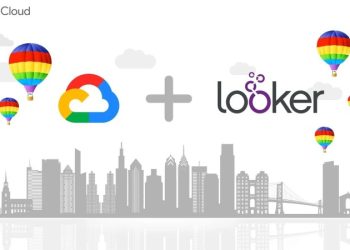









Email của bạn sẽ không được hiển thị công khai. Các trường bắt buộc được đánh dấu *
Tạo bình luận mới